
NeeView 开源图片浏览器 V44.0 安装免费版 32/64位
- 大小:78.1MB
- 分类:图像处理
- 环境:Windows
- 更新:2025-08-20
热门排行
简介

NeeView(漫画浏览器工具)是一款免费漫画浏览器和图像查看器,这款软件可以支持所有这些格式的图像查看器,同时还能在一个整洁的环境中显示它们。用户不仅可以使用NeeView浏览查看图像,也可以用来阅读漫画。
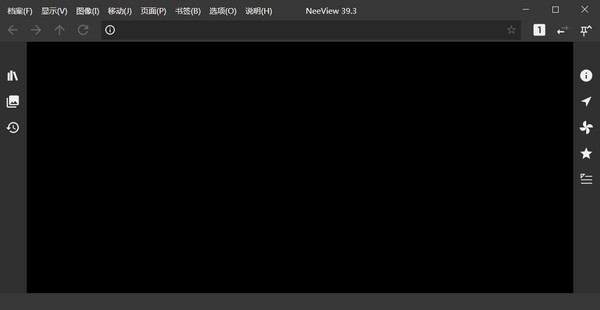
功能介绍
1、无干扰的图像查看器
NeeView 带有一个简单的 GUI,可帮助您专注于图片,而不会让一连串的菜单或面板分散您的注意力。
帮助 NeeView 在人群中脱颖而出的原因在于它显示图像就像它们是书中的页面一样 – 换句话说,您可以一次查看一页或并排查看两页。
2、调整照片大小
NeeView 显示您当前正在浏览的文件的一些信息,例如文件名、图像大小、拍摄日期、ISO 和用于捕获它的设备。
此外,您可以通过指定您感兴趣的宽度和高度将图像调整为自定义尺寸。该应用程序还支持多种调整大小过滤器,如线性、二次、米切尔、立方、Lanczos 或平均值。
3、应用图像效果
NeeView 的另一个漂亮功能是您可以通过应用一些效果来增强您的图片。您可以手动调整色调、饱和度或亮度,也可以使用预设值锐化、模糊、浮雕或像素化图像。
该应用程序还包括一些艺术效果,例如漩涡、波纹或放大。
与其他查看应用程序不同,NeeView 还支持多种编辑操作,例如调整图片大小或各种效果。
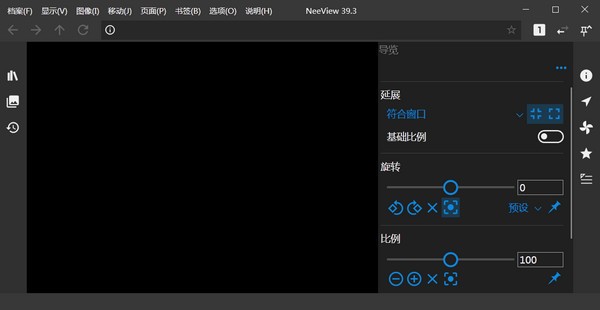
软件特色
标准图像格式(bmp、jpg、gif、tiff、png、ico、svg、WIC 图像)
压缩文件支持 (zip, rar, 7z, lzh, cbr, cbz, cb7, …)
支持多压缩文件
支持 PDF
视频支持
触摸操作支持
鼠标手势支持
键自定义,手势可配置
拖动移动、旋转和缩放
放大镜模式
对开显示模式
全屏模式
幻灯片放映功能
支持苏西插件
多线程、预读
从 Web 浏览器中删除图像
使用方法
1、NeeView中文版界面如图所示,打开本地的图像文件夹就可以开始看图
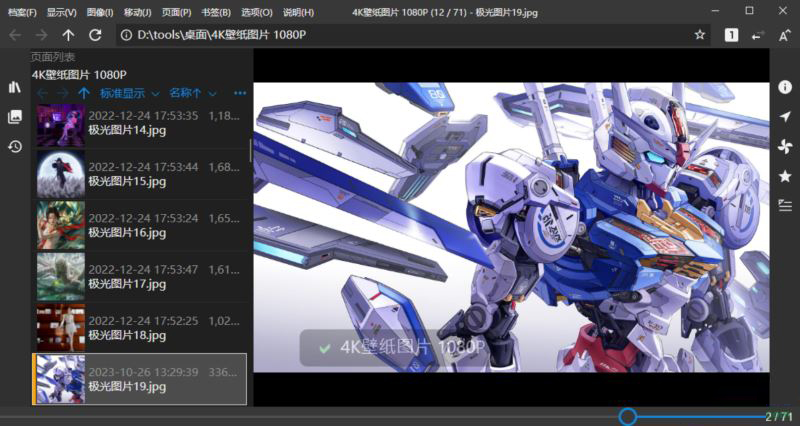
2、可以使用键盘左右键切换图像,也可以鼠标点击图像切换
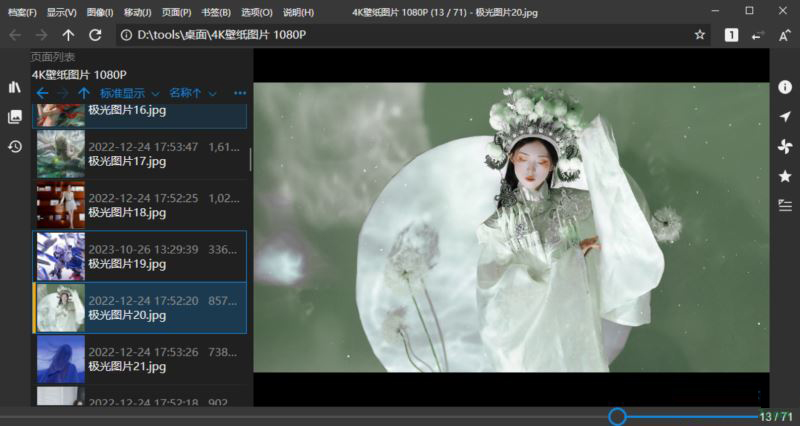
3、书库、页面列表面板、书签面板、播放列表面板、历史记录面板、信息面板
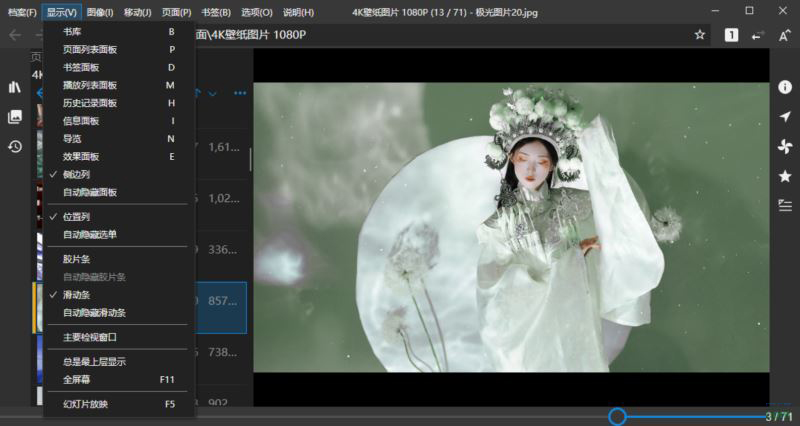
4、原始大小、符合窗口、延展符合窗口、以区域符合窗口、以高度符合图像、以宽度符合窗口
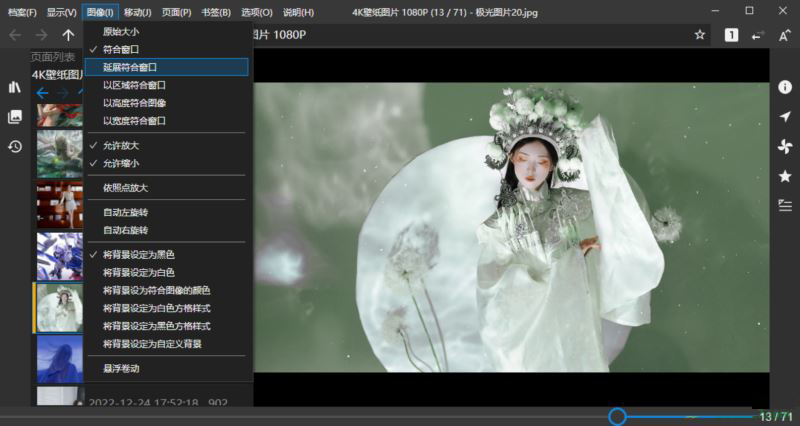
5、返回到设定的页面数量、前进到设定的页面数量、移动到开始页面、移动到最后的页面、移动到前一个书本
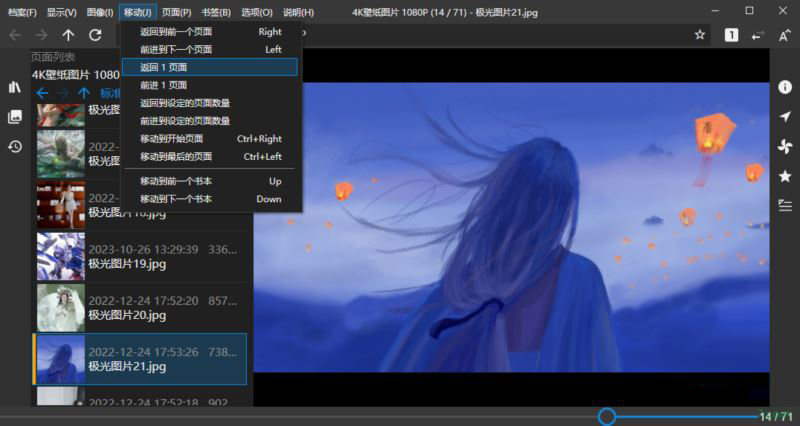
6、书签功能:移动到前一个播放列表项目、移动到下一个播放列表项目、移动到书本内前一个播放列表项目
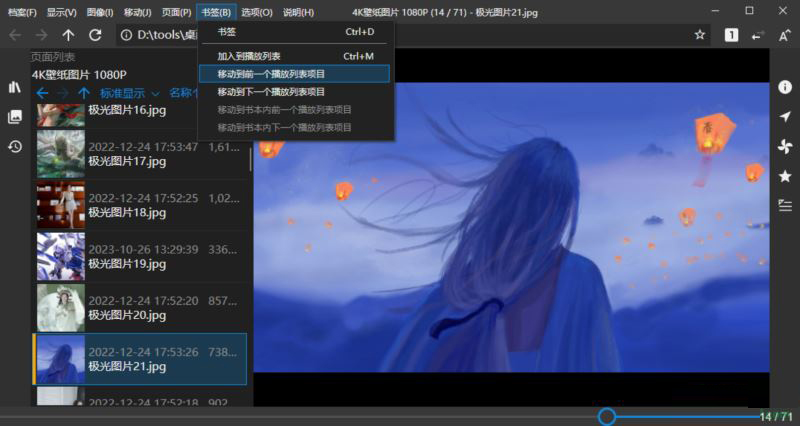
7、右侧提供图像处理功能,可以选择指定大小,支持宽高比例设置

8、依照点放大、重设大小滤镜、插补法、反锐利化屏蔽、适应量、半径、临界值
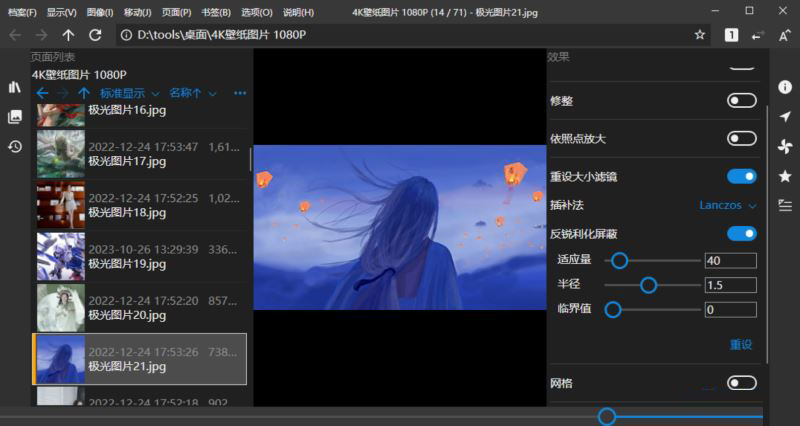
9、效果设置功能,支持类别、Black、White、Center、Min、Max等参数设置

10、你也可以添加视频到软件播放,显示的播放效果就是这样的,也可以添加PDF到软件浏览
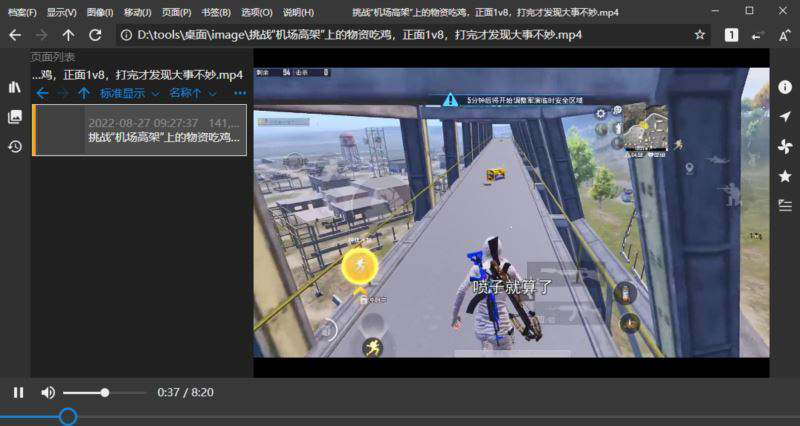
更新日志
v44.0
这是 NeeView 44.0 的稳定版本。
此版本运行于.NET 9 环境。
主要变更:
语言:新增俄语。
书籍:支持对压缩包设置密码。仅在使用 7z.dll 时有效。
历史记录:支持历史记录的缩略图显示及分组显示。
页面列表:支持页面列表的分组显示。
播放列表:支持在播放列表中显示缩略图。
系统:Susie 插件服务器已进行 AOT 编译。不再需要安装 x86 版本的.NET 运行时。
书籍:当页面顺序设置为 “随机” 时,恢复了页面的排序功能。
地址栏:地址现在以面包屑导航栏形式显示。
地址栏:修改为点击地址栏上的书签按钮时,会显示书签注册对话框。
菜单:从菜单中移除 “书签” 选项,新增 “书籍” 选项。
面板:新增左右侧边面板分别设置自动隐藏的功能。
书架:快速访问功能适配了层级结构。
书签:现在可以修改书签的名称。实际文件名保持不变。
书签:仅当排序方式设置为 “录入顺序” 时,才支持手动排序。













 chrome下载
chrome下载 知乎下载
知乎下载 Kimi下载
Kimi下载 微信下载
微信下载 天猫下载
天猫下载 百度地图下载
百度地图下载 携程下载
携程下载 QQ音乐下载
QQ音乐下载